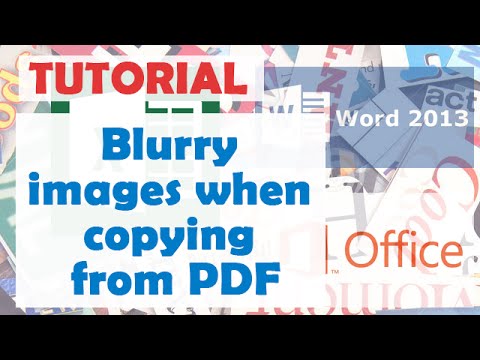
विषय

संक्षिप्त नाम पीडीएफ "पोर्टेबल दस्तावेज़ प्रारूप" के लिए है, और यह फ़ाइल प्रारूप नियमित दस्तावेज़ बनाने, भेजने और प्रस्तुत करने के लिए कई लाभ प्रदान करता है। हालाँकि, इनमें से कुछ दस्तावेज़ कई कारणों से ध्यान से बाहर हो सकते हैं, जैसे कि सत्यापन के दौरान खराब प्रिंट गुणवत्ता वाले मूल पेपर दस्तावेज़, पीडीएफ को संपादित करने वाले व्यक्ति ने डिजिटल दस्तावेज़ में असंगत फ़ॉन्ट का उपयोग किया था। पीडीएफ के निर्माण को वापस जाना और उसे नियंत्रित करना संभव नहीं है, हालांकि, यदि आपके पास विंडोज है, तो आप स्क्रीन पर दिखाई देने वाले पीडीएफ को बेहतर बनाने के लिए सिस्टम में ही फ़ंक्शन का उपयोग कर सकते हैं।
स्क्रीन रिज़ॉल्यूशन बदलें
चरण 1
प्रारंभ मेनू में, नीचे दिए गए खोज बॉक्स में "स्क्रीन रिज़ॉल्यूशन समायोजित करें" टाइप करें। स्क्रीन रिज़ॉल्यूशन पेज खोलने के लिए "एंटर" दबाएं।
चरण 2
"रिज़ॉल्यूशन" के बगल में मेनू खोलें। विंडोज द्वारा चिह्नित "अनुशंसित" सेटिंग पर नियंत्रण स्थानांतरित करें।
चरण 3
कंप्यूटर मॉनिटर पर मूल रिज़ॉल्यूशन सेट करने के लिए "लागू करें" और "ओके" पर क्लिक करें, जो पीडीएफ दस्तावेजों में धुंधले पाठ को सही करने में मदद कर सकता है।
स्क्रीन DPI बदलें
चरण 1
स्टार्ट मेनू पर सर्च बॉक्स में "DPI" टाइप करें। प्रदर्शन सेटिंग्स विंडो खोलने के लिए "एंटर" दबाएं।
चरण 2
एक नया बॉक्स खोलने के लिए विंडो के बाएं फलक में "सेट कस्टम टेक्स्ट साइज (DPI)" पर क्लिक करें।
चरण 3
"Windows XP शैली DPI स्केल का उपयोग करें" चेकबॉक्स चुनें।
चरण 4
विंडोज एक्सपी डीपीआई पैमाने का उपयोग करने के लिए विंडोज 7 के लिए "ओके" पर क्लिक करें, संभवतः पीडीएफ दस्तावेज़ में धुंधला को कम करना।